Hướng dẫn cách cài đặt, sử dụng camera Yoosee trên điện thoại, máy tính
Contents
- Hướng dẫn TẢI ứng dụng và cách CÀI ĐẶT – SỬ DỤNG Camera IP Wifi Yoosee trên Điện thoại, Máy tính PC chi tiết cụ thể
- ❋ I. HƯỚNG DẪN TẢI & CÁCH CÀI ĐẶT CAMERA IP YOOSEE TRÊN ĐIỆN THOẠI IPHONE CHI TIẾT (adsbygoogle = window.adsbygoogle || []).push({}); ➥ Cài đặt bằng liên kết mạng nhanh ( HOTSPOT )
- ❋ II. HƯỚNG DẪN CÁCH CÀI ĐẶT CAMERA WIFI YOOSEE TRÊN ĐIỆN THOẠI CHI TIẾT ➥ Cài đặt bằng Smartlink
- ❋ III. HƯỚNG DẪN CÁCH SỬ DỤNG và XEM CAMERA WIFI IP YOOSEE QUA MẠNG TỪ XA
- ❋ III. HƯỚNG DẪN CÁCH CÀI ĐẶT PHẦN MỀM CAMERA WIFI YOOSWW TRÊN MÁY TÍNH, PC
- Liên hệ Mua / Lắp đặt Camera IP Wifi ở đâu chất lượng, uy tín, giá rẻ ở Thành Phố Hồ Chí Minh
Hướng dẫn TẢI ứng dụng và cách CÀI ĐẶT – SỬ DỤNG Camera IP Wifi Yoosee trên Điện thoại, Máy tính PC chi tiết cụ thể
- Download phần mềm cài đặt camera ip wifi Yoosee trên máy tính? Để làm gì…
- Cách cài đặt camera wifi Yoosee có khó không?
Tìm hiểu ngay nhé !
Yoosee hiện đang là thương hiệu Camera IP không dây GIÁ RẺ, UY TÍN nhất thị trường. Thiết bị có khả năng kết nối wifi nhanh chóng không cần đi dây, ghi hình trung thực & sắc nét chất lượng HD, hàng loạt tính năng thông minh được tích hợp…
Tuy nhiên để tận hưởng được các tiện ích từ chiếc camera trên điện thoại thì cần tải và cài đặt camera ip wifi Yoosee. Hôm nay, Hải Nam sẽ hướng dẫn mọi người cách cài đặt, thiết lập và sử dụng camera IP Wifi Yoosee trên điện thoại và máy tính một cách đơn giản nhất. Từ đây trở đi, các bạn có thể tự mình di chuyển vị trí camera, khám phá thêm các chức năng mới v…v… mà không cần nhờ đến nhân viên kỹ thuật nào cả.
Một model camera “giá yêu thương”, tính năng ưu việt và cách cài đặt cũng cực đơn giản chính là
=> Camera wifi không dây Ebitcam 1MP HD 720P Chính hãng – Giá CỰC YÊU THƯƠNG 595K

***⇓***
XEM VIDEO HƯỚNG DẪN CÀI ĐẶT CAMERA YOOSEE TRÊN ĐIỆN THOẠI
Camera Yoosee được cài đặt khá đơn giản! Chúng chia thành hai cách kết nối với mạng wifi.
-
Cách 1 là KẾT NỐI MẠNG NHANH HOTSPOT:
Đây là cách kết nối nhanh nhất, nếu mạng internet nhà bạn đôi khi kém, chập chờn thì vẫn có thể dung được cách này.
-
Cách 2 là KẾT NỐI SMARTLINK:
Đây là cách kết nối wifi truyền thống nhất của dòng camera Wifi Yoosee
Nào, bây giờ chúng ta cùng nhau đi cài đặt camera Yoosee nhé!
❋ I. HƯỚNG DẪN TẢI & CÁCH CÀI ĐẶT CAMERA IP YOOSEE TRÊN ĐIỆN THOẠI IPHONE CHI TIẾT
➥ Cài đặt bằng liên kết mạng nhanh ( HOTSPOT )
➤ Bước 1 : Khởi động / Reset Camera
Để khởi động camera Yoosee, trước hết bạn hãy nối cáp nguồn + adapter 5V vào camera và cắm điện. Sau khi có nguồn camera sẽ quay một vòng qua lại, lên xuống và phát ra lời chào để báo camera đã khởi động thành công.
Camera wifi sau khi khởi động ở trạng thái chờ kết nối sẽ phát ra các tiếng tít tít đều nhau.
☞ Trong một số trường hợp đặc biệt như muốn lấy lại mật khẩu camera, chuyển cài đặt sang điện thoại khác… Bạn cần reset lại camera bằng cách bấm vào nút reset phía sau camera.
➤ Bước 2 : Tải ứng dụng và ĐK thông tin tài khoản xem camera wifi Yoosee trên Điện thoại
Hôm nay, Hải Nam thực hiện bài hướng dẫn trên điện thoại IPHONE (IOS) nhưng người dùng vẫn có thể thực hiện với những thiết bị hệ điều hành ANDROI. Bởi giao diện nó không khác nhau nhiều…
- Đầu tiên chúng ta vào Appstore để tải phần mềm xem camera wifi Yoosee
Tải xong bấm mở như hình mẫu bên dưới!
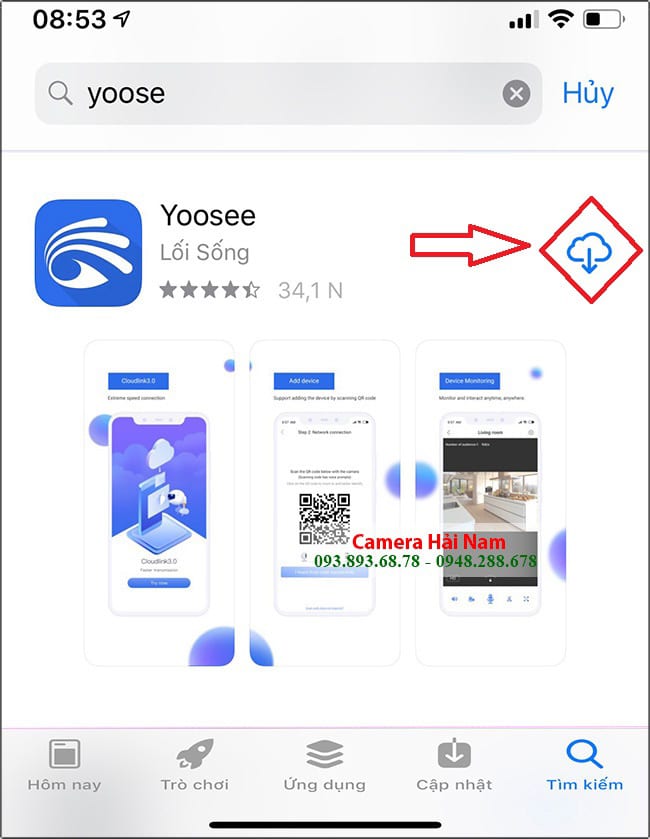
- Sau khi mở ứng dụng lên, phần mềm sẽ yêu cầu bạn đăng nhập tài khoản. Đối với những bạn lần đầu cài đặt, không có tài khoản thì mình phải ĐĂNG KÝ TÀI KHOẢN trước tiên.
Các bạn hãy chọn vào ô“ĐĂNG KÝ”
như hình mẫu bên dưới.
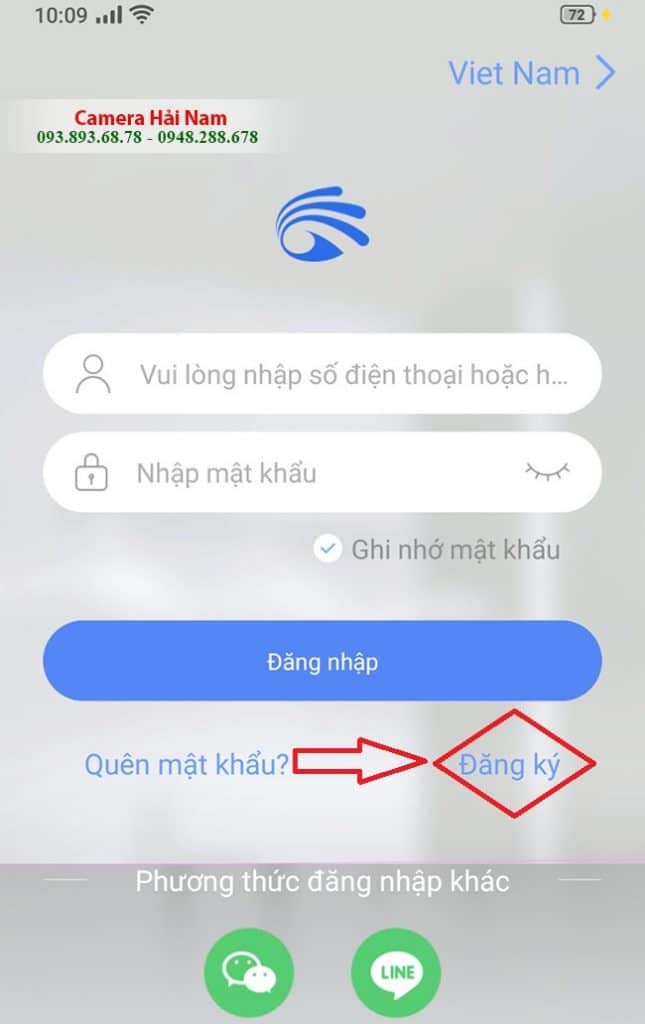
Có hai cách để ĐĂNG KÝ TÀI KHOẢN YOOSEE. Bạn có thể tùy chọn cho mình cách đăng ký tiện nhất để quá trình diễn ra suông sẻ, không bị gián đoạn.
-
Cách 1/ Đăng ký qua hòm thư: Sử dụng cách này thì mã xác nhận sẽ gửi tin nhắn về địa chỉ E-Mail mà bạn đã nhập. Do đó, nhu yếu bạn phải nhập thông tin tài khoản E-Mail thật và đúng chuẩn .
– Khung đầu tiên thì bạn phải chọn quốc gia bất kì, không phải Việt Nam là được
– Khung thứ hai, bạn hãy nhập địa chỉ Email thật của mình vào thật chính xác nhé!
– Nhập xong thì chọn khung xanh để phần mềm“Gửi mã xác mình hộp thư”
* * * Ví dụ : bạn hoàn toàn có thể làm theo hình mẫu bên dưới …
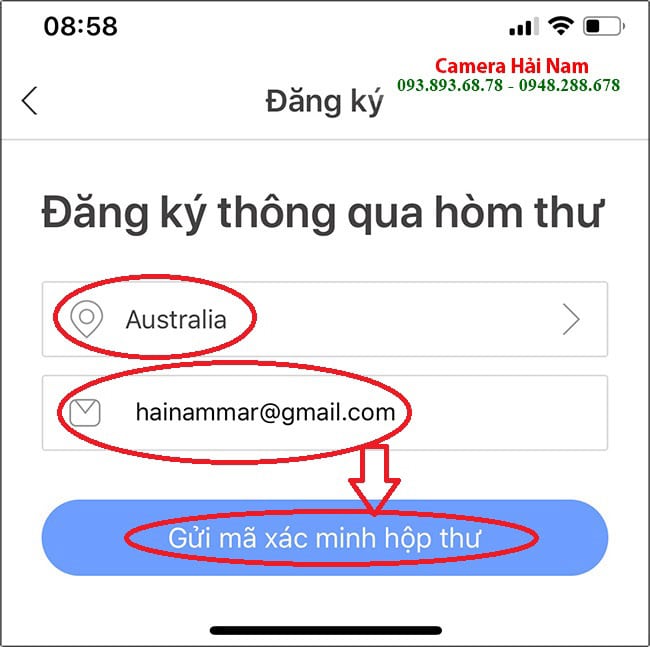
-
Cách 2/ Đăng ký qua Số Điện Thoại Di Động:
Mã xác minh sẽ được gửi về SDT của bạn bằng tin nhắn khi bạn nhập SDT chính xác.
– Khung đầu tiên, bạn phải chọn quốc gia Việt Nam
– Khung 2, nhập số điện thoại di động vào và BỎ SỐ 0 đầu tiên, chỉ nhập 9 con số còn lại
– Sau đó, chọn vào chữ“Lấy mã xác nhận”
– Sau khi nhận mã xác nhận bằng tin nhắn, bạn hãy nhập chúng vào ô “Vui lòng nhập mã xác nhận vào…”
– Nhập mã xác nhận xong, bạn đặt mật khẩu cho TÀI KHOẢN của mình luôn. Mật khẩu từ 8-30 ký tự, gồm cả chữ và số
– Kết thúc quá trình chỉ cần bạn bấm“Đăng ký”
* * * Ví dụ : bạn hoàn toàn có thể triển khai theo từng bước như hình mẫu bên dưới …
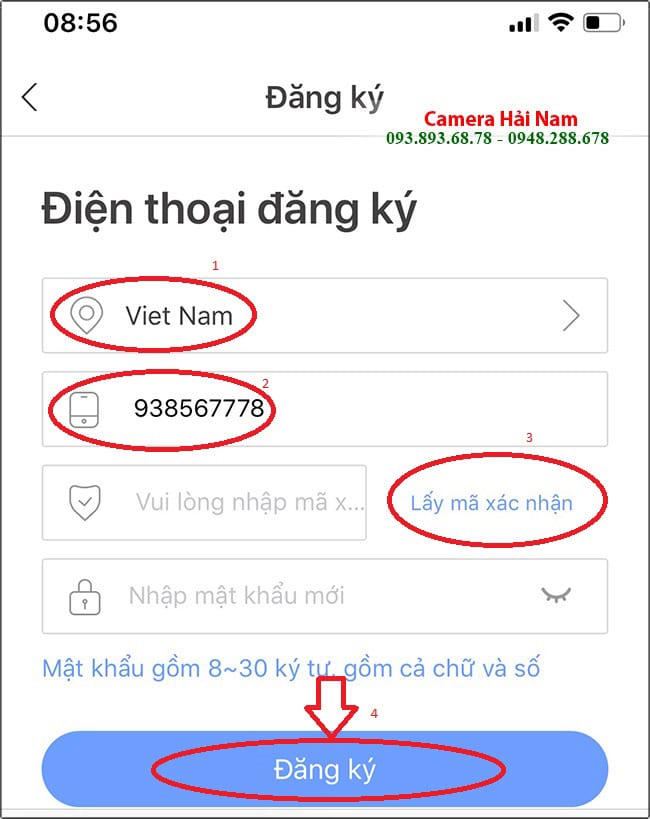
- Hoàn tất Đăng Ký, chúng ta sẽ bắt đầu đăng nhập vào ứng dụng bằng tài khoản vừa tạo. Sau đó, thì thực hiện các bước thêm thiết bị camera quan sát vào phần mềm xem camera Yoosee.
Bấm vào ô“Đăng nhập”
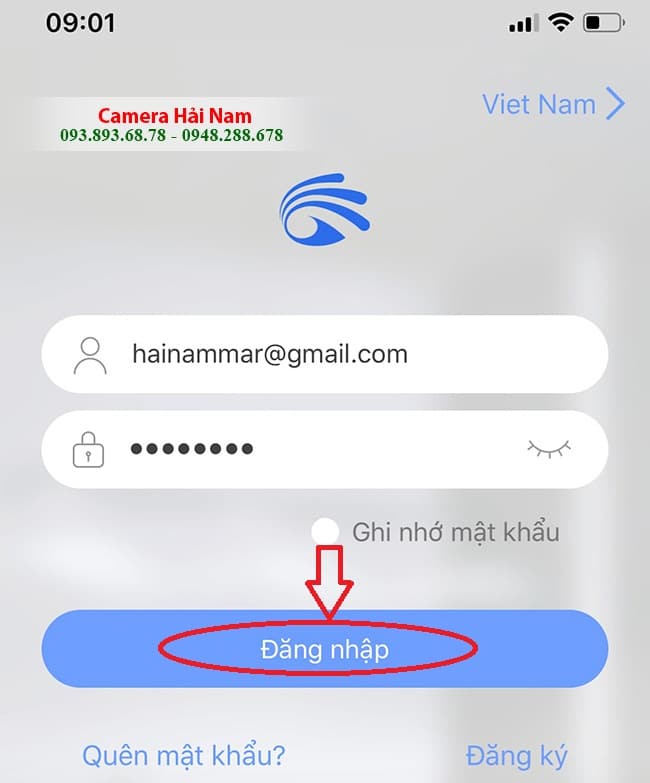
➤ Bước 3 : Thêm thiết bị setup mạng wifi cho camera ip không dây Yoosee
Sau khi đăng nhập thì giao diện sẽ liên tục hiển thị màn hình hiển thị nhu yếu thêm thiết bị liên kết mạng .
- Lúc này, người dùng chỉ cần chọn vào biểu tượng dấu cộng
“+”
để thêm thiết bị camera
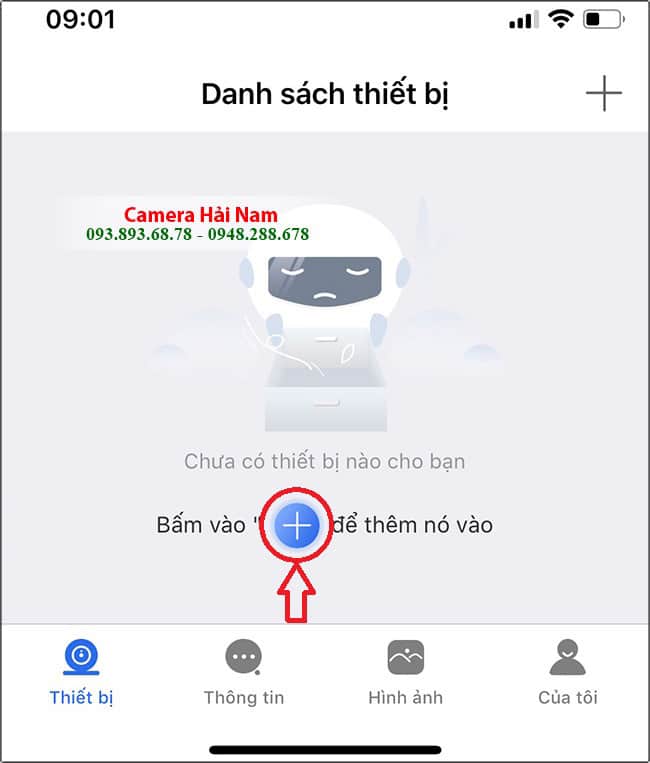
- Chọn tiếp vào khung đầu tiên có cụm từ
“Kết nối mạng nhanh Hotspot”

- Chọn tiếp vào khung xanh dương với cụm
“Nghe thấy tiếng du du”
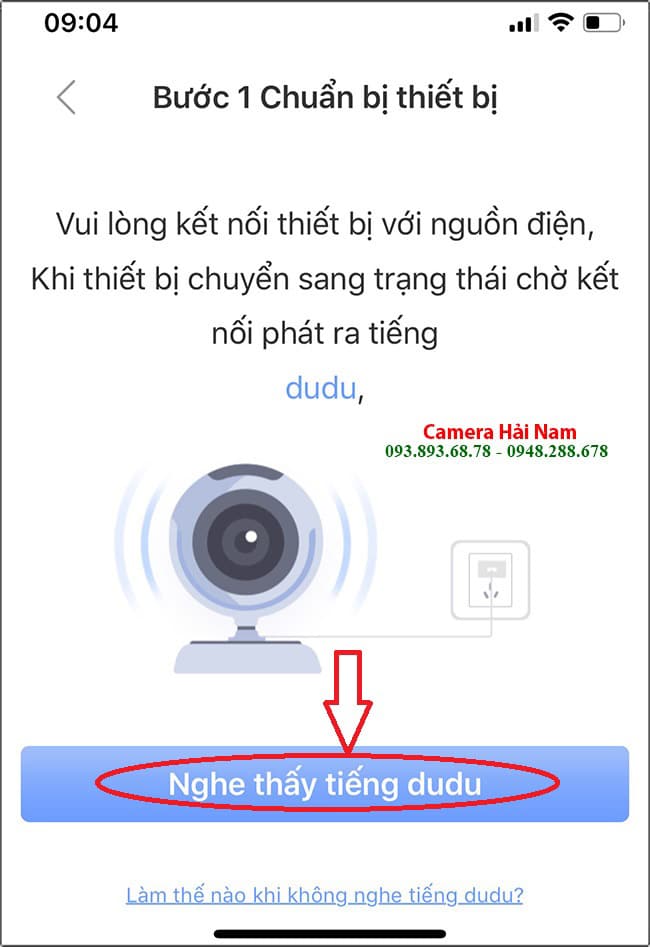
- Khi đã tìm thấy được mạng wifi thì màn hình sẽ yêu cầu người dùng chọn đúng WIFI và
NHẬP MẬT KHẨU wifi
chính xác với tên Wifi xuất hiện trong khung đầu. Xem hình mẫu…
***Ví dụ:
– Tên wifi: Hainam
– Mật khẩu: [email protected]
>>> Nhập xong, người dùng bấm“Tiếp tục”
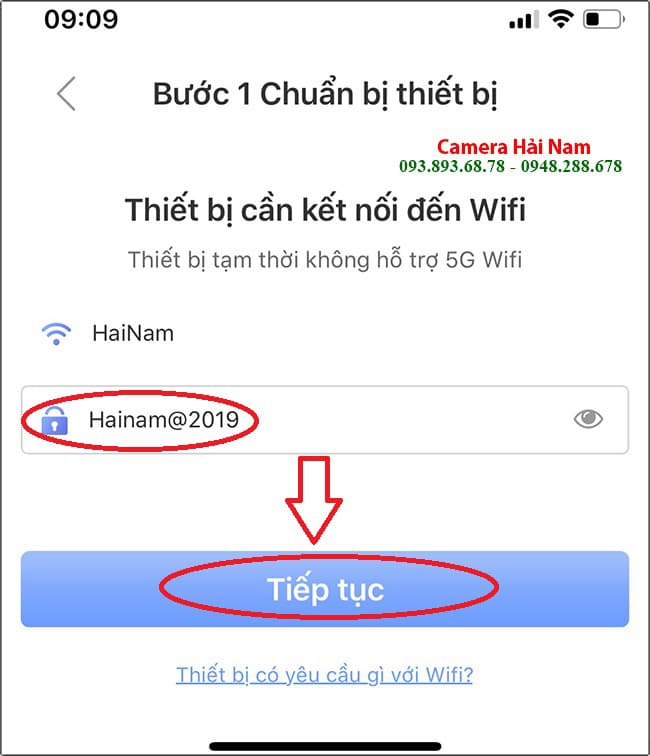
- Tiếp theo chúng ta sẽ chọn tiếp “ Đi đến liên kết điểm trung tâm AP ”
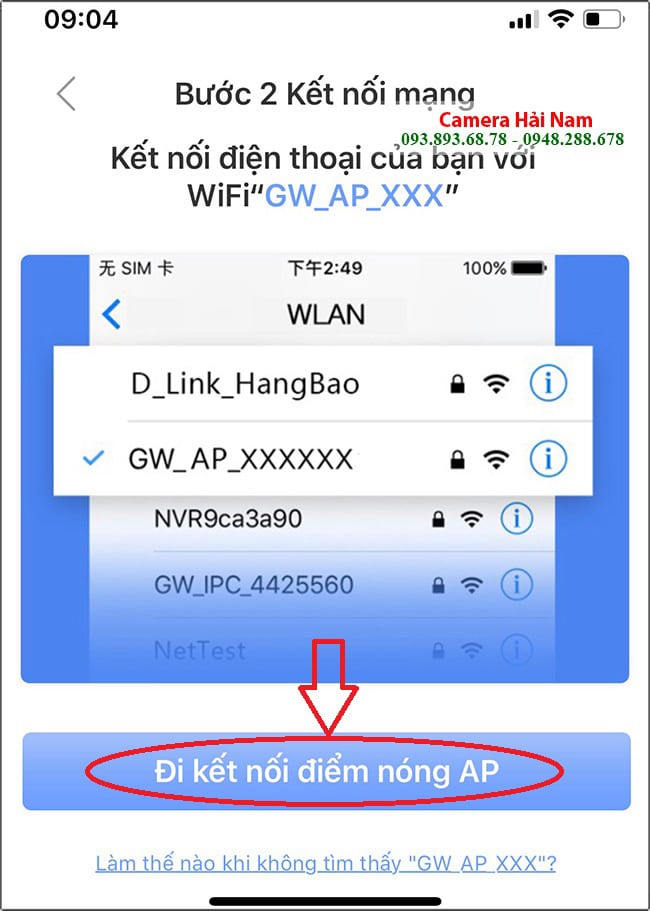
- Lúc này điện thoại sẽ yêu cầu được kết nối với sóng wifi từ Camera wifi ip phát ra, người dùng sẽ đi đến bước cài đặt wifi trên điện thoại của mình.
>>> Nhấp vào mục“wifi”
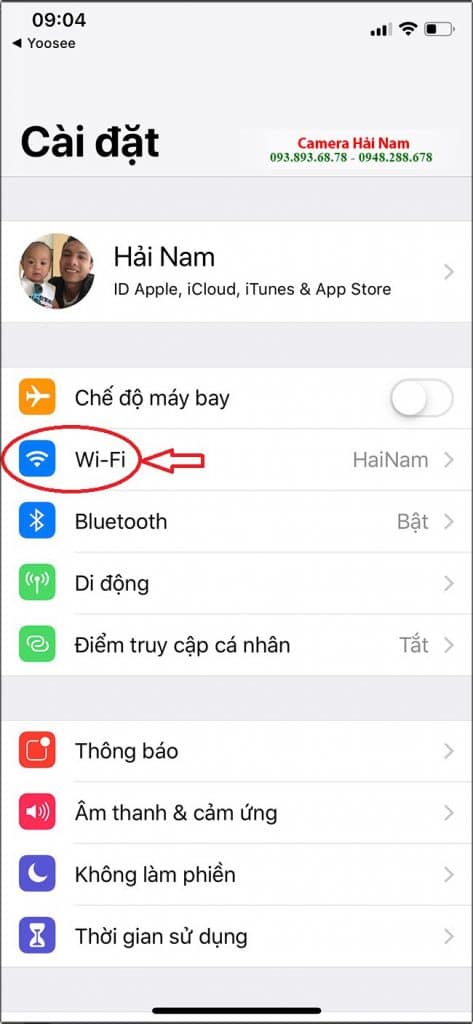
- Sau đó, chúng ta tìm sóng wifi của camera với mã GW_AP_XXX (XXX là những con số khác nhau trên mỗi model).
Sau đó, chọn vào“GW_AP_18863702”
như hình mẫu bên dưới
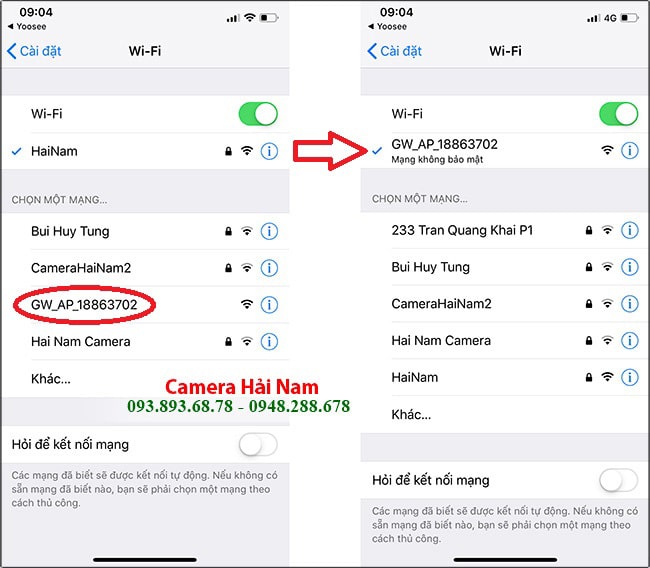
- Hoàn tất xong bước trên là coi như bạn đã hoàn thành quá trình cài đặt wifi cho camera. Việc tiếp theo chính là chọn tiếp vào khung xanh với cụm từ
“Nghe gợi ý thiết bị đã trực tuyến”
.

- Màn hình sẽ hiển thị như hình mẫu bên dưới, bạn chỉ cần chờ mà không cần thao tác gì hết

- Bước tiếp theo, bạn chỉ cần đặt tên cho camera của mình. Sau đó chọn “ Xác nhận, kiểm tra thiết bị của tôi ”
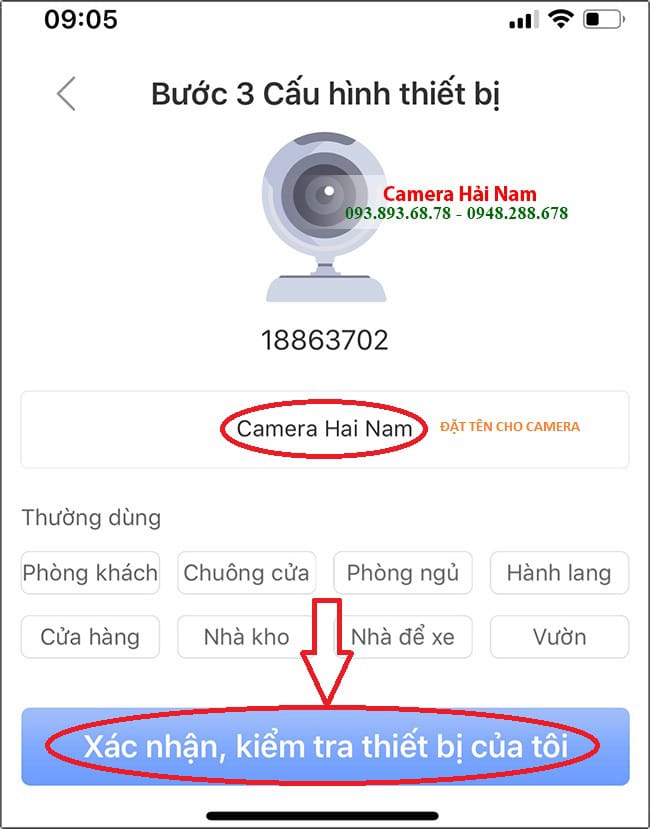
- Chọn tiếp
“Kiểm tra thiết bị của tôi”
và tắt
“RTSP”
như hình mẫu bên dưới
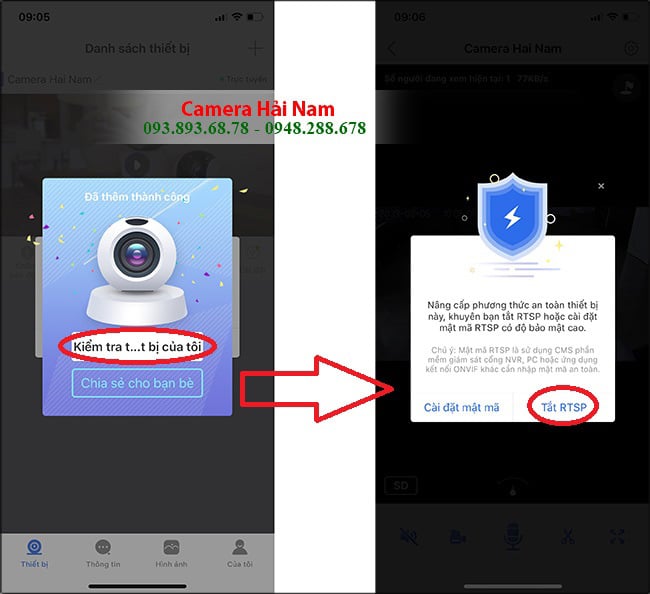
- Bước cuối cùng, bạn chỉ cần chấp nhận các điều khoản ứng dụng là có thể xem hình ảnh được ngay. Quá trình hoàn thành, Yoosee muốn truy cập Micro để thu âm tiếng động khu vực, bạn nhấp
“OK” là những hình ảnh tiên phong sẽ hiện thị ngay
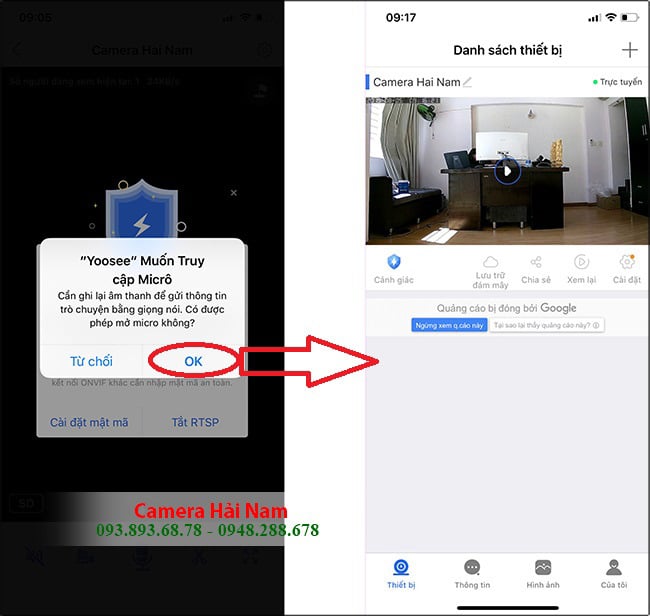
→ Bây giờ bạn đã hoàn thành cách cài đặt camera ip Yoosee trên điện thoại IPhone. Nếu một số mẫu camera Yoosee không cho phép cài đặt kết nối mạng nhanh Hotspot, thì bạn có thể tham khảo cách cài đặt camera ip wifi Yoosee bên dưới, bằng kết nối truyền thống Smartlink.
—> Đừng bỏ lỡ model siêu rẻ, bán chạy nhất hiện nay chính là: Camera wifi không dây Ebitcam 2MP Full HD 1080P dáng chuẩn, ghi hình thông minh
❋ II. HƯỚNG DẪN CÁCH CÀI ĐẶT CAMERA WIFI YOOSEE TRÊN ĐIỆN THOẠI CHI TIẾT
➥ Cài đặt bằng Smartlink
➤Bước 1 : Tải ứng dụng, ĐK thông tin tài khoản Yoosee trên điện thoại cảm ứng
Đầu tiên bạn lên kho ứng dụng (CH Play đối với dòng máy Android, và AppStore đối với dòng iOS – Apple), tìm từ khóa Yoosee và tải ứng dụng về máy.
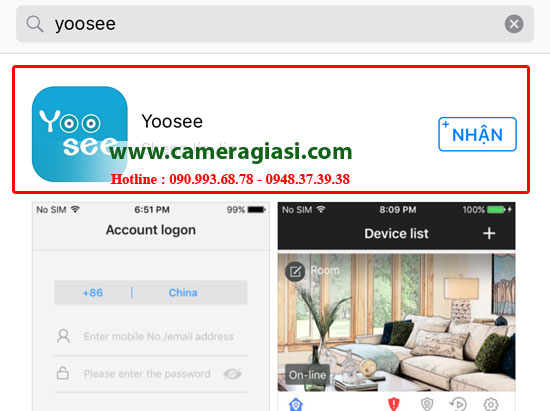
- Mở ứng dụng và bấm vào
“đăng ký“
như hình bên dưới.
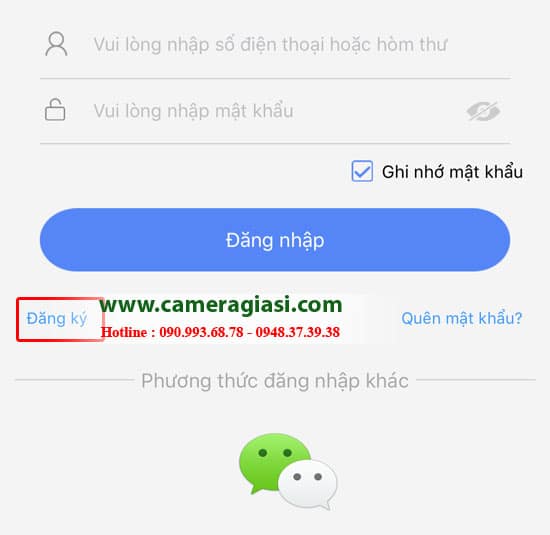
- Sau đó, điền thông tin đăng ký bao gồm:
+ Địa chỉ mail,
+ Mật khẩu,
+ Xác nhận mật khẩu.
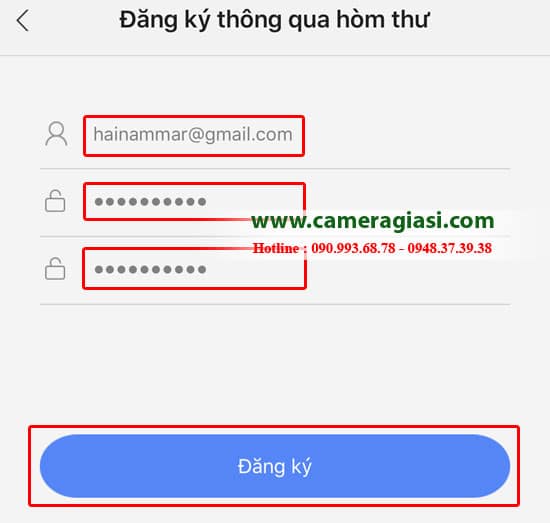
-
*Lưu ý:
để đảm bảo an toàn, bạn cần đặt mật khẩu từ 6-30 ký tự, có cả chữ và số.
Sau khi đã đăng ký thành công, hoặc đã có tài khoản từ trước, hãy đăng nhập để bắt đầu thiết lập cho camera wifi không dây.
➤Bước 3 : Cài đặt wifi cho Camera IP Yoosee trên điện thoại thông minh
Ở bước này, Camera Yoosee trong nhà hay ngoài trời đều có hỗ trợ sẵn phần thiết lập kết nối qua mạng wifi.
- » Nếu bạn đang tìm kiếm một cống phẩm hoạt động giải trí ngoài trời có năng lực hoạt động giải trí 24/24, chống nước tốt ? Vì sao không tìm hiểu thêm ngay ➝ Camera Wifi không dây ngoài trời Ebitcam 2MP Full HD 1080P, Đàm thoại, Báo trộm, Ánh sáng trắng ghi hình màu thông minh
Chúng ta bắt đầu thêm thiết bị camera bằng cách chọn vào biểu tượng dấu cộng “+” như hình mẫu bên dưới. (Ứng dụng Yoosee cho phép bạn thêm và quản lý cùng lúc lên tới 64 camera)
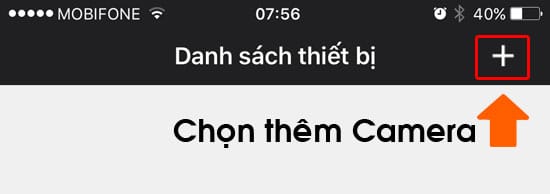
Sau đó chọn “thêm thiết bị mới“. Trường hợp camera đã hoạt động. Bạn chỉ muốn thêm điện thoại thứ 2 để quan sát chung thì chọn “thêm thiết bị đã kết nối mạng“.
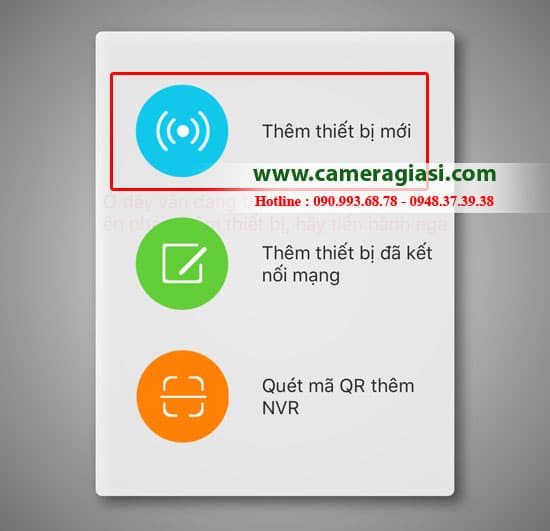
Tiếp theo, chọn “smartlink“ để kết nối camera với mạng nhà mình.
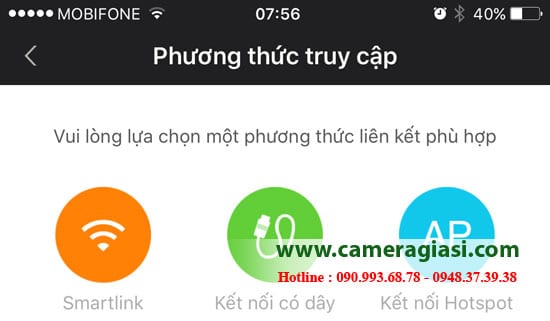
Sau đó nhập mật khẩu wifi ở nhà vào rồi chọn “tiếp tục“.
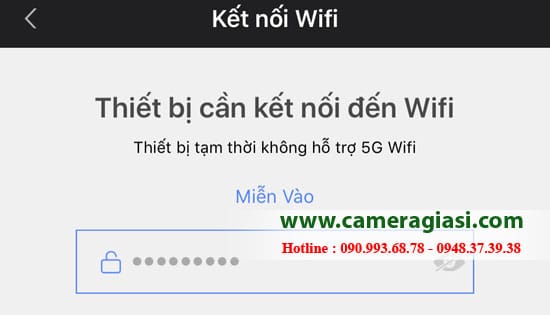
Ở đây, chúng ta chọn “nghe thấy âm thanh nhắc nhở kết nối“
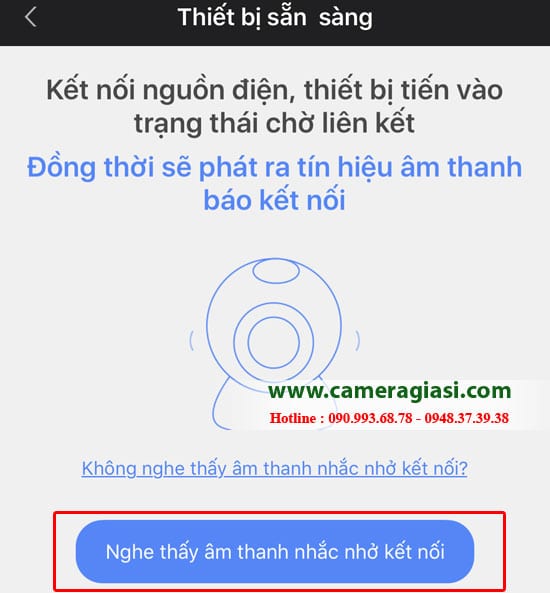
Chọn “tiếp tục“, và Camera IP Yoosee bắt đầu kết nối với modem wifi mất khoảng 2 phút.
❅❅❅Lưu ý: Trong giai đoạn này wifi sẽ dựa vào sóng âm (soundwave) từ điện thoại để dò kết nối, bạn nên mở âm lượng điện thoại lớn hết mức có thể, sẽ giúp camera kết nối nhanh hơn.

Sau khi Camera Yoosee cài đặt kết nối thành công, màn hình điện thoại sẽ hiển thị thông báo “kết nối thành công” và đi đến bước cài đặt cuối cùng như hình dưới.
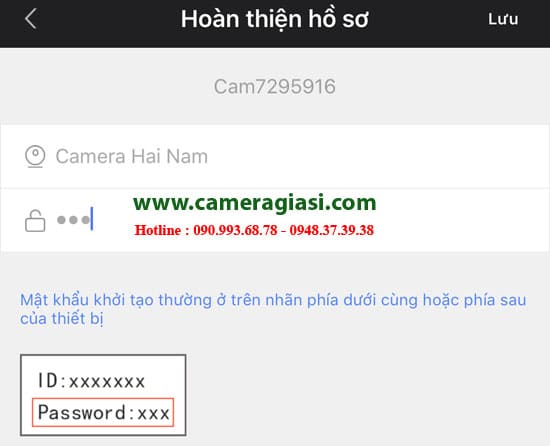
- Tên camera: bạn có thể đặt tên tùy ý cho dễ nhớ
- Password: mật khẩu mặc định của camera mới là
123
Sau khi điền thông tin, bấm nút “lưu“ phía bên tay phải.
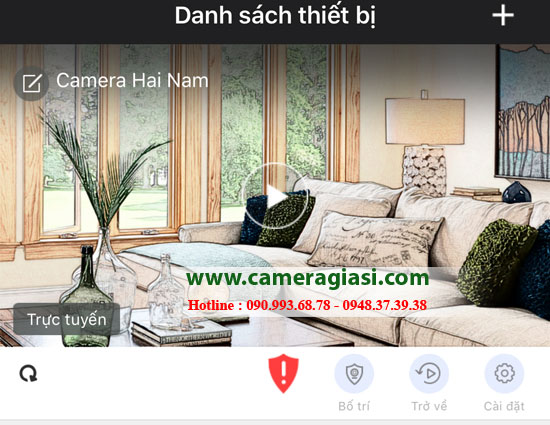
Đến đây, camera đã được thiết lập thành công xuất sắc và sẵn sàng chuẩn bị để sử dụng .
❅❅❅Lưu ý: Đối với camera cài đặt lần đầu, ứng dụng sẽ bắt buộc bạn phải đặt lại mật khẩu vì mục đích bảo mật. Mật khẩu phải từ 6-30 ký tự, chứa cả chữ và số.
» Hãy tham khảo thêm nếu muốn nắm nhiều hơn các siêu phẩm camera “CHẤT” nhất hiện nay:
=> Camera Wifi không dây Reolink E1 Pro 4MP Siêu nét 2K đẳng cấp từ Hồng Kông
=> Camera wifi ngoài trời tốt nhất Reolink RLC-410W 4MP siêu nét, hồng ngoại 30m, hỗ trợ NVR
=> Camera Ngoài trời Reolink RLC-511W 5MP – 2K [2560×1920]p, Zoom quang 4X, Hồng ngoại 30m, Starlight
❋ III. HƯỚNG DẪN CÁCH SỬ DỤNG và XEM CAMERA WIFI IP YOOSEE QUA MẠNG TỪ XA
Để sử dụng tốt nhất camera IP Yoosee, bạn nên thiết lập thêm một số chức năng ban đầu khá quan trọng.
✧ 1 … Cài đặt múi giờ
Múi giờ chuẩn của camera IP Yoosee có thể không phải giờ Việt Nam, để tránh sai lệch trong việc hiển thị giờ giấc, chúng ta tiến hành cài đặt múi giờ cho camera an ninh như sau:
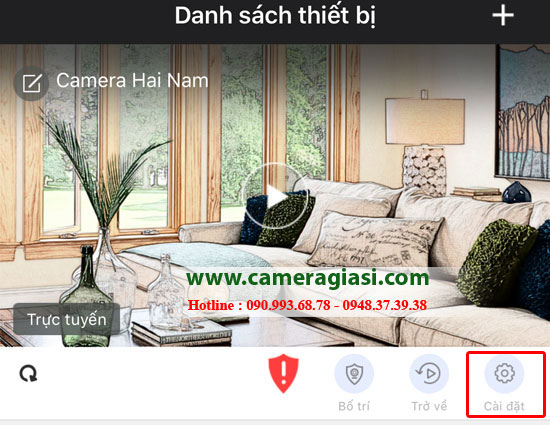
Trong giao diện khởi đầu của ứng dụng, nhấn vào “cài đặt”
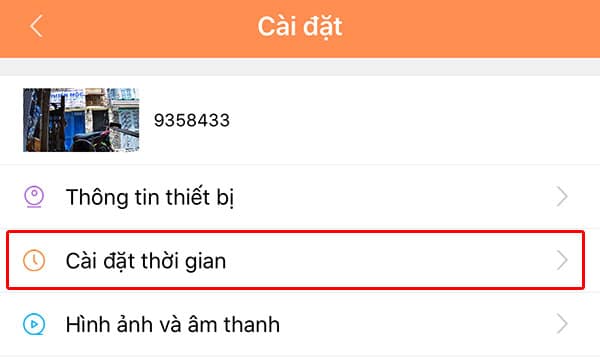
Sau đó chọn phần “cài đặt thời gian“.
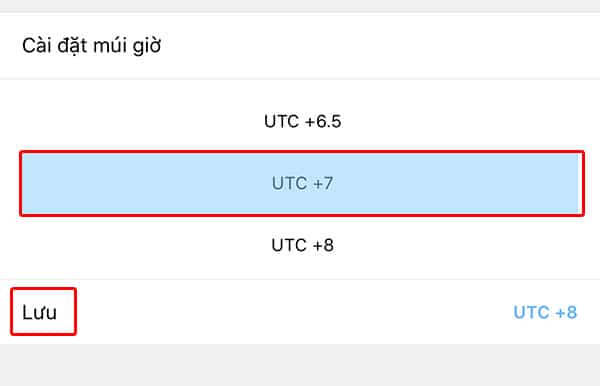
Cuối cùng chọn múi giờ chuẩn của Việt Nam là UTC +7 rồi nhấn “lưu“. Vậy là chúng ta đã xong phần cài đặt thời gian cho camera IP Yoosee.
✧ 2 … Cài đặt chính sách báo động chống trộm :
Chúng ta cũng chọn nút “cài đặt” trong phần giao diện khởi đầu như phần trên. Sau đó chọn “thiết lập cảnh báo“.
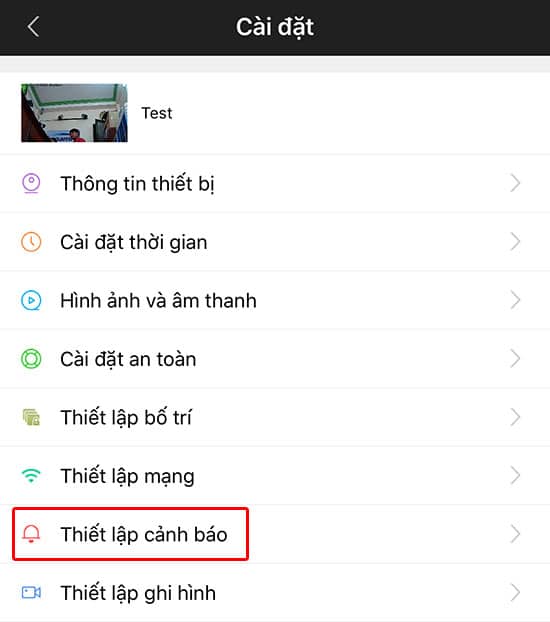
Ứng dụng sẽ hiển thị giao diện thiết lập như hình bên dưới :
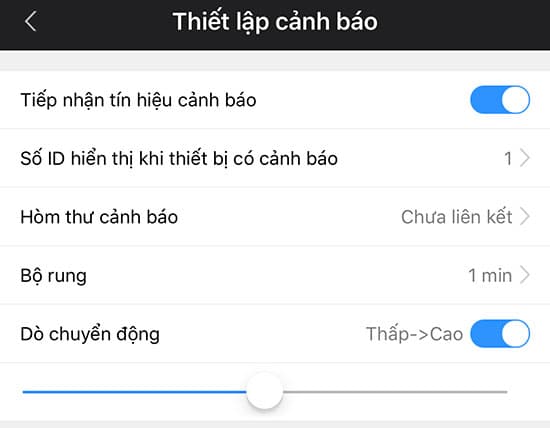
Thiết lập các thông số kỹ thuật như sau :
- Tiếp nhận cảnh báo: bật
- Số ID hiển thị khi thiết bị có cảnh báo: mặc định là 1
- Hòm thư cảnh báo: bạn có thể nhập địa chỉ mail của mình vào đây, camera sẽ tự động gửi mail đến địa chỉ bạn nhập khi có cảnh báo
- Bộ rung: camera sẽ rung và hú còi khi có cảnh báo trong 1 – 2 – 3 phút theo cài đặt
- Dò chuyển động: kéo con trượt để thiết lập độ nhạy dò chuyển động (Lưu ý: đối với camera ngoài trời, không nên chọn mức dò chuyển động quá cao, vì LED hồng ngoại của camera có thể cho tầm nhìn đêm lên tới 10m!)
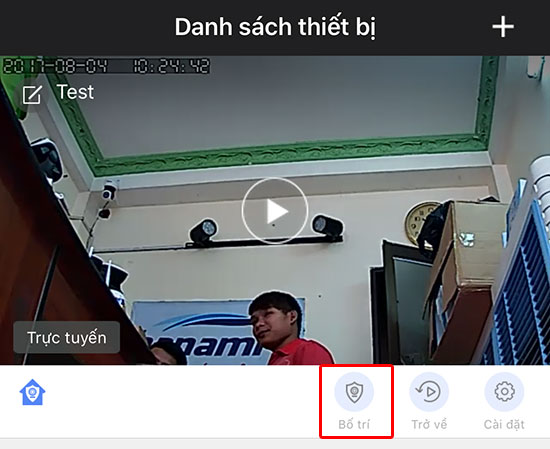
Cuối cùng, sau khi đã cài đặt xong, bạn chỉ cần nhấn vào nút “bố trí“, camera sẽ chuyển sang chế độ cảnh báo chuyển động, bạn có thể tắt chế độ này đi khi không cần thiết.
✧ 3 … Cài đặt tàng trữ thẻ nhớ cho camera :
Thiết lập tàng trữ thẻ nhớ camera theo 2 bước đơn thuần dưới đây :
- Cắm thẻ nhớ vào khe cắm thẻ nhớ ở đằng sau camera ip. Camera IP Yoosee hỗ trợ thẻ nhớ Micro SD tối đa lên tới 64Gb, hãy lưu ý để chọn loại thẻ nhớ phù hợp.
- Đợi khoảng 5-10 phút, kiểm tra xem camera đã ghi hình vào thẻ nhớ chưa. Nếu chưa, hãy vào phần “cài đặt” và chọn “format thẻ nhớ“.
Từ giờ đây camera sẽ tự động hóa tàng trữ video trên thẻ nhớ, và tự xóa theo thứ tự từ cũ đến mới khi dung tích tàng trữ đầy .
✧ 4 … Thay đổi / lấy lại mật khẩu, xem lại video tàng trữ
➩ Thay đổi mật khẩu
Để bảo vệ tính bảo mật thông tin cho camera, tất cả chúng ta nên liên tục đổi khác mật khẩu của camera theo các bước sau :
- Trong giao diện ban đầu của ứng dụng, chọn “cài đặt“
- Sau đó chọn “cài đặt an toàn“
- Chọn “mật khẩu quản lý“
- Điền mật khẩu cũ/ mật khẩu mới/ nhập lại mật khẩu mới
- Bấm “lưu“
* Lưu ý: mật khẩu mặc định của camera IP Yoosee mới là “123”
➩ Lấy lại mật khẩu
Khi bị mất hoặc quên mật khẩu camera. Bạn hoàn toàn có thể lấy lại mật khẩu một cách cực kỳ đơn thuần như sau .
- Nhấn và giữ nút “reset” trên camera khoảng 10-20 giây (nút này thường nằm phía sau camera, cạnh khe cắm thẻ nhớ).
- Sau khi reset, mọi thông số cài đặt trên camera sẽ trở về mặc định.
- Mật khẩu mặc định của camera là “123“
- Tiến hành lại các bước như phần trên, nhập mật khẩu cũ là “123“
* Lưu ý: sau khi reset camera, các thông số cài đặt về múi giờ, cảnh báo chống trộm cũng sẽ mất, bạn có thể sẽ cần cài đặt lại các thông số cơ bản này cho camera như hướng dẫn phía trên.
➩ Xem lại video đã tàng trữ
Để xem lại các video được tàng trữ trong thẻ nhớ, bạn không cần phải lấy thẻ nhớ ra khỏi camera mà hoàn toàn có thể xem trực tiếp qua ứng dụng bằng cách triển khai như sau :
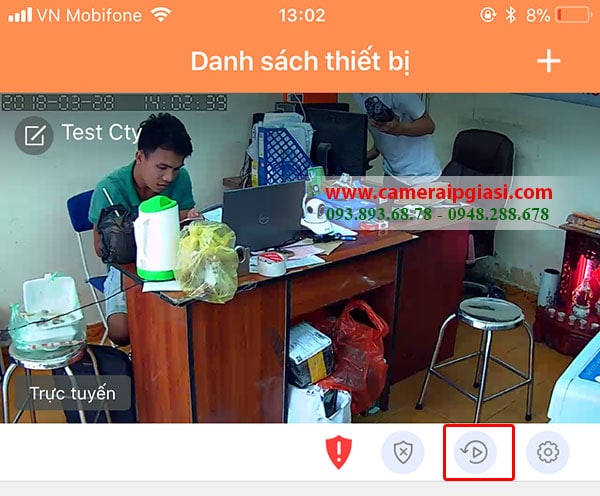
Trên giao diện đầu tiên của ứng dụng Yoosee, nhấn vào nút “play“.
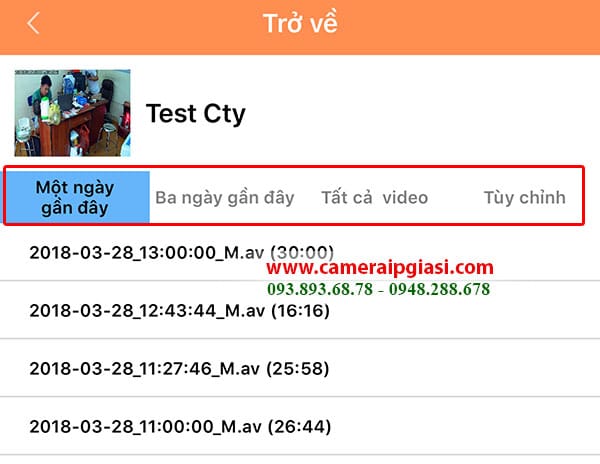
Ứng dụng sẽ hiện ra list các video đã lưu, bạn chỉ cần chọn video cần xem lại .
Nếu còn thắc mắc gì về cách sử dụng camera IP Yoosee, bạn có thể gọi cho hotline của Hải Nam để được tư vấn tốt nhất nhé.
❋ III. HƯỚNG DẪN CÁCH CÀI ĐẶT PHẦN MỀM CAMERA WIFI YOOSWW TRÊN MÁY TÍNH, PC
Yoosee là ứng dụng miễn phí tải trên CH Play hoặc AppStore. Tuy nhiên, với những khách hàng cần xem camera qua PC hoặc laptop, chúng ta sẽ cần một phần mềm miễn phí khác: CMS Yoosee.
Để cài đặt CMS Yoosee lên laptop hoặc PC nhà bạn, hãy làm theo hướng dẫn bên dưới:
➤Bước 1 : Tải ứng dụng CMS Yoosee trên máy tính
- Đầu tiên, hãy tải phần mềm xem camera ip wifi Yoosee trên máy tính CMS Yoosee về thiết bị của bạn ➛➛➛
TẠI ĐÂY
.
➤Bước 2 : Cài đặt ứng dụng CMS Yoosee xem camera ip wifi trên máy tính, PC
- Nhấp đúp vào phần mềm vừa được tải về, nhấn
“Next“
để cài như hình bên dưới.
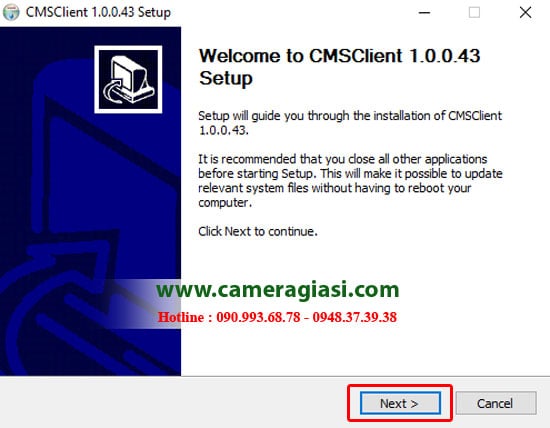
- Chọn
“Install“
để cài đặt phần mềm.
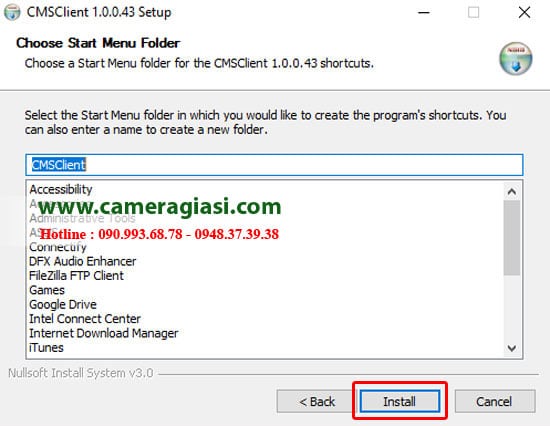
- Sau khi phần mềm cài đặt xong, chọn
“Finish“
để kết thúc bước cài đặt.
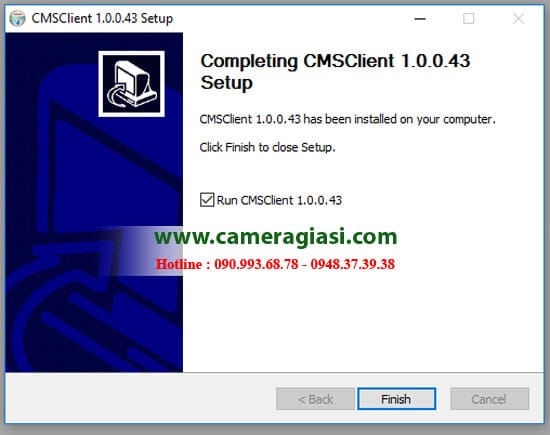
➤Bước 3 : Đăng nhập ứng dụng CMS Yoosee
- Sau khi mở phần mềm lên bạn chỉ cần bấm
“OK“
là xong.
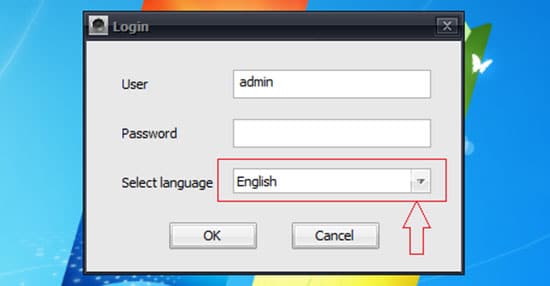
- User: mặc định là
“admin“
- Password: mặc định là để trống
- Language: mặc định là
“English“
➤Bước 4 : Thiết lập Camera Yoosee trên máy tính
Khi chương trình mở lên, nhấn chuột phải vào “Device list“, chọn “Add area“ như hình bên dưới, sau khi cửa sổ “Area“ hiện ra, hãy nhập bất kỳ cái tên nào bạn muốn (phần này là để chia khu vực camera, vd bạn có thể nhập: “cửa ra vào“, “phòng ngủ” v…v…).
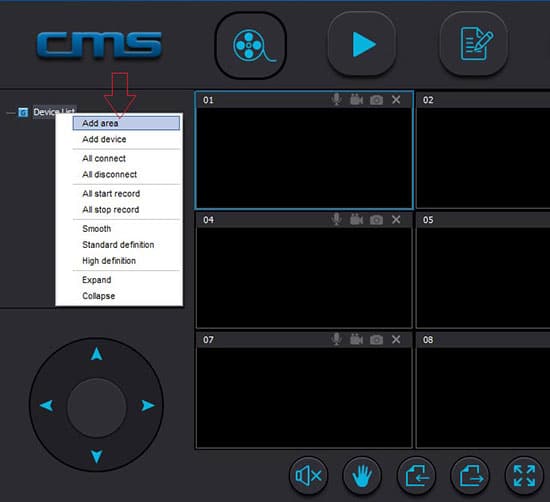
- Sau đó nhấp chuột phải vào “cửa ra vào” hoặc “phòng ngủ” (khu vực) mà bạn vừa tạo, chọn
“Add device“
.
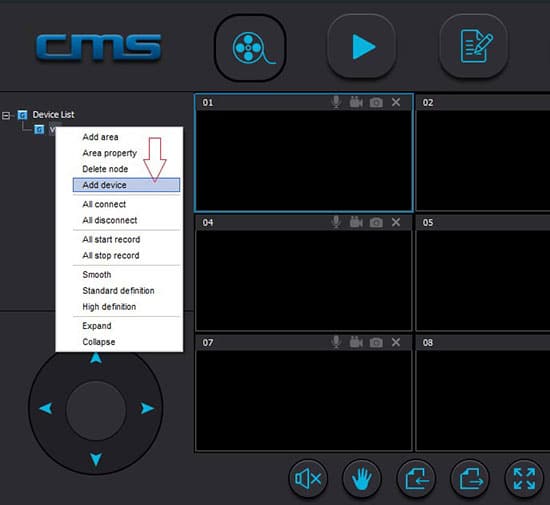
Click vào nút “Manual add device“ và nhập các thông số:
- 3C ID: đây là ID mặc định của camera (được dán trên thân hoặc đáy máy), ví dụ ở đây là: 22622530
- Device password: nhập mật khẩu camera của bạn.
- Device name: nhập tên bất kỳ, vd Yoosee 1 chẳng hạn.
- Group name: mặc định là “vn”
Nhấn “Ok“, sau đó nhấn “Exit“.
Sau khi thiết lập xong, click đúp vào camera vừa thiết lập để liên kết và xem hình, chờ khoảng chừng 10-30 giây để ứng dụng liên kết đến camera .
Để xem video với độ phân giải cao nhất, click phải vào camera rồi chọn “Hight Definition“, đợi khoảng 30 – 45 giây để phần mềm ổn định chất lượng hình ảnh. Nếu muốn xem video toàn màn hình, bạn có thể click đúp vào màn hình camera đang hoạt động.
❅❅❅Lưu ý: CMS Yoosee là phần mềm hỗ trợ để xem được camera Yoosee trên PC/laptop. Vì thế CMS Yoosee không thể dùng để thiết lập hay cài đặt camera như phần hướng dẫn ban đầu, bạn vẫn có thể điều khiển camera quay ngang, lên – xuống hoặc zoom qua CMS Yoosee.
CMS Yoosee có thể “Record” – lưu video độc lập mà không tốn dung lượng của thẻ nhớ lắp đặt trên camera.
Liên hệ Mua / Lắp đặt Camera IP Wifi ở đâu chất lượng, uy tín, giá rẻ ở Thành Phố Hồ Chí Minh
Công ty TNHH Giải Pháp Hải Nam tự hào là nhà phân phối chuyên nghiệp các dòng Camera IP Wifi chính hãng, có thương hiệu, team niêm yết rất rõ ràng mà chất lượng và giá thành thì khỏi phải bàn. Sản phẩm đã rẻ mà còn cực kì tốt. Hãy trải nghiệm ngay tại Hải Nam để chứng thực chất lượng Camera.
¥…Nếu có nhu cầu gọi ngay hotline 090.993.68.78 – 0902.994.778 – 0936.153.719
Source: https://dichvubachkhoa.vn
Category: Tư Vấn Sử Dụng













